노트북 및 컴퓨터의 메인보드 바이오스 업데이트가 필요한 경우가 있으며, 이를 통해 시스템의 안정성과 기능을 향상시킬 수 있습니다. 하지만 업데이트 과정에서 문제가 발생할 수 있는데 저 같은 경우 MSI B550 GAMING EDGE WIFI 메인보드와 AMD Ryzen 5600X CPU를 사용하면서 펌웨어 업데이트 도 중 컴퓨터 오류가 발생해서 재부팅되면서 컴퓨터 부팅되지 않는 문제가 발생했습니다.
저 같은 경우 CPU 빨간 불빛이 메인보드 EZ LED 부분에서 들어오고, 모니터, 키보드, 마우스가 작동하지 않는 것을 확인했는데 이러한 현상은 업데이트 중에 문제가 발생한 것으로 추측되며 이러한 메인보드 펌웨어 업데이트 도중 오류가 발생해 부팅이 되지 않는 문제의 원인과 해결 방법을 알아보겠습니다.
램 오버클럭 설정 – 컴퓨터 리소스 부족 성능향상 주의사항
메인보드 업데이트 후 부팅안됨 문제원인과 해결 방법
노랗 목차
메모리 오버클럭과 PBO 활성화
메모리 오버클럭 및 PBO(자동 오버클럭)는 CPU와 메모리의 성능을 끌어올리는 작업을 하는데 있어서 메인보드 업데이트 중에 이러한 설정을 유지하면 문제가 발생할 수 있으며 이 경우 시스템을 초기화 및 메인보드 복구 및 업데이트를 진행합니다.
MSI B550 메인보드의 경우, 플래시 바이오스 버튼과 USB 포트를 활용하여 복구할 수 있습니다.
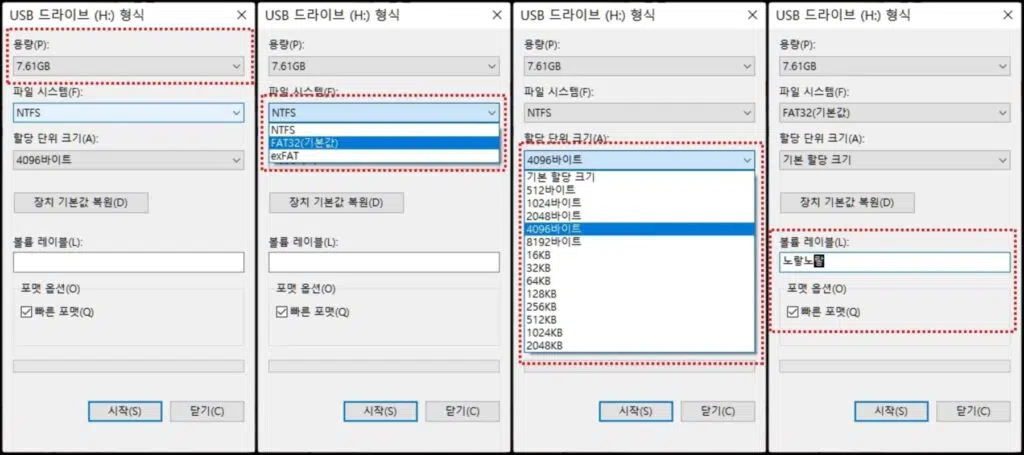
먼저 USB를 FAT32 형식으로 포맷합니다.
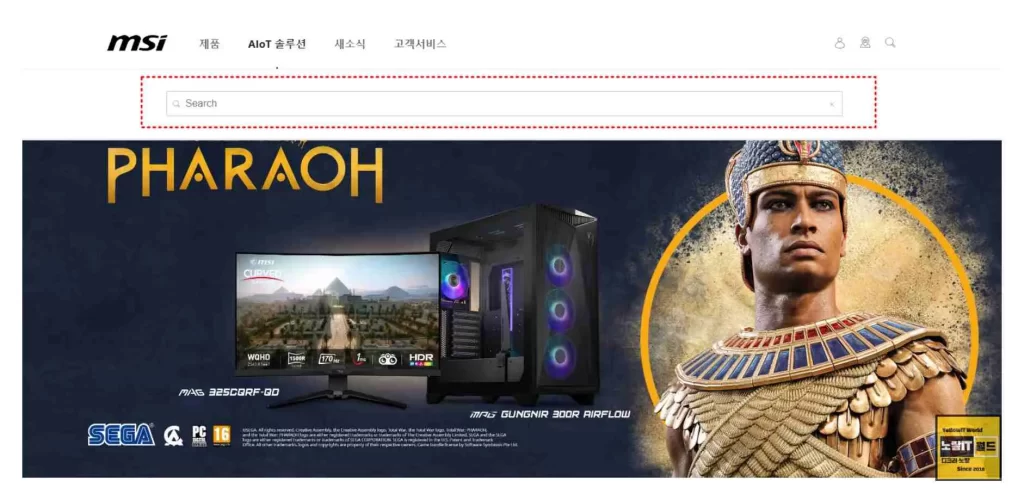
MSI 공식 홈페이지에서 가장 최신 바이오스 파일을 다운로드하고, 파일 이름을 “MSI.ROM“으로 변경합니다.
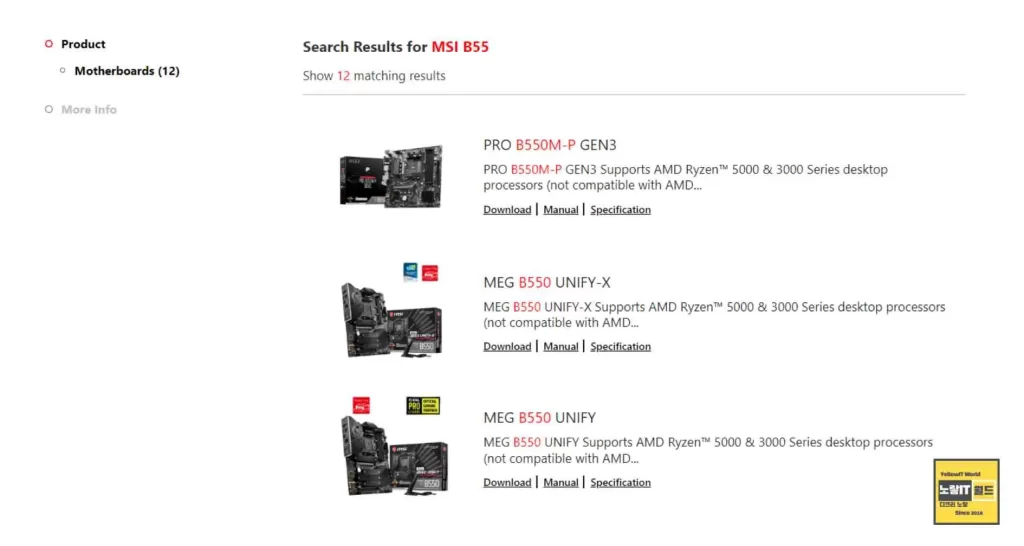
메인보드에 파워 서플라이를 연결하고, USB 포트에 USB를 연결 한 뒤 플래시 바이오스 버튼을 눌러 업데이트를 시작합니다.

메인보드 바이오스 업데이트 완료 후 컴퓨터를 다시 부팅합니다.
BIOS 복구 USB 드라이브 만들기
만약 위의 방법으로 문제가 해결되지 않는다면, 다른 컴퓨터에서 BIOS 복구 USB 드라이브를 만들어야 합니다.
작동 중인 컴퓨터에서 BIOS 파일을 다운로드하고 USB 드라이브에 복사합니다.
복구 USB 드라이브를 노트북의 USB 포트에 연결합니다.
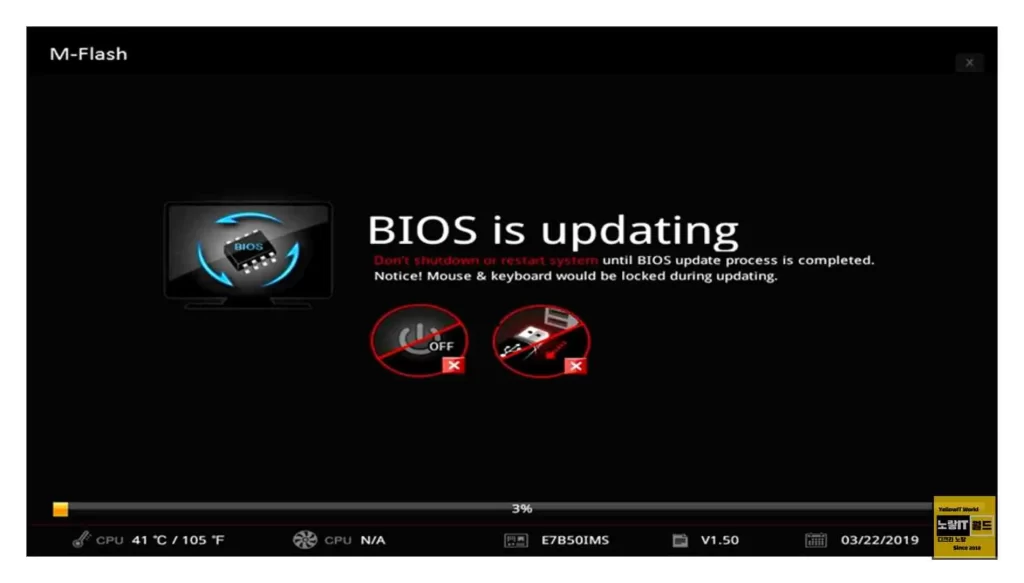
노트북 전원을 끄고, Windows 로고키와 B 키를 누르고 전원 버튼을 2 ~ 3초 동안 누르면 BIOS Update 화면이 나타나면 복구가 자동으로 시작됩니다.이러한 단계를 따르면 BIOS 업데이트 후 노트북 및 컴퓨터가 부팅되지 않고 먹통이 되는 문제를 해결할 수 잇습니다.
